Windows: Aktiver “Kjør som en annen bruker”: 5 beste metoder

Kjør som en annen bruker mangler i menyen når du høyreklikker på et appikon i Microsoft Windows? Du kan bruke disse metodene for å aktivere det.
Å sette opp skjermen eller skjermene riktig er en nøkkeldel for å få mest mulig ut av Microsoft Windows 10. Så, hva er de viktigste visningsalternativene, og hvor kan du finne dem?
Visningsalternativene finner du i Innstillinger-appen ved å klikke "System", skjerminnstillingene er de første alternativene i systeminnstillingene.
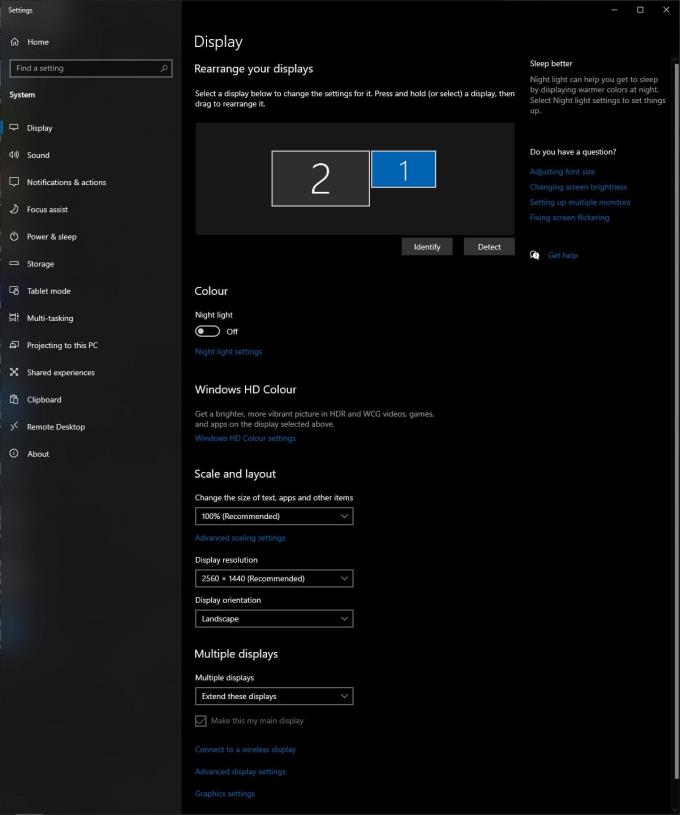
Siden Skjerminnstillinger
Det første tastevisningsalternativet er "Skalering". Denne innstillingen lar deg øke størrelsen på brukergrensesnittet. Skalering er nyttig for skjermer med høy oppløsning der å la skaleringen stå på 100 % fører til at brukergrensesnittet blir for lite til å være lett brukbart eller lesbart. Vekter er tilgjengelige mellom 100 % og 225 %.
Den andre nøkkelinnstillingen er skjermoppløsningen. Oppløsningen bør settes til høyest mulig verdi for skjermen din, dette vil tillate mest mulig detalj å vises.
Den siste nøkkelvisningsinnstillingen er Display Orientation. Denne bør stilles inn for å matche den fysiske orienteringen til skjermen. Du vil sannsynligvis trenge landskap, men hvis skjermen er plassert sidelengs, vil portrett eller portrett (snudd) passe oppsettet ditt.
Relatert til den siste innstillingen er muligheten for å omorganisere skjermene dine, rett øverst i visningsalternativene. Her kan du fortelle datamaskinen hvor skjermene egentlig er i forhold til hverandre, dette er utrolig nyttig når din andre skjerm ikke er i den retningen som windows har antatt som standard.
Hvis du har flere skjermer, kan du konfigurere hvordan skjermene dine samhandler med alternativet "Flere skjermer". Du kan konfigurere skjermene dine til å bli duplisert, slik at det samme bildet vises på begge skjermene, eller utvidet, slik at du kan kjøre musen fra en skjerm til den neste. Det er også mulig å konfigurere skjermene dine slik at bare én av dem er aktivert.
Du kan konfigurere "Nattlys"-innstillingene nær toppen av skjerminnstillingene. Nattlyset bruker et blått lysfilter som er ment å være bedre for øynene dine og mindre sannsynlig å påvirke det naturlige søvnmønsteret negativt.
Til slutt, "Windows HD Colour"-innstillingen muliggjør støtte for High Dynamic Range (HDR) i apper. HDR er en funksjon som støtter dynamiske bakgrunnsbelysningsnivåer som skaper dypere sort og lysere farger på skjermen. Ikke alle skjermer støtter HDR, så denne funksjonen er kanskje ikke funksjonell for alle.
Kjør som en annen bruker mangler i menyen når du høyreklikker på et appikon i Microsoft Windows? Du kan bruke disse metodene for å aktivere det.
Hvis du ikke kan endre musinnstillingene på Windows 10, oppdater eller installer musedriverne på nytt. Eller kjør feilsøkeren for maskinvare og enheter.
Hvordan aktivere eller deaktivere Microsoft Windows Filbeskyttelse-funksjonen ved hjelp av registeret og andre metoder for Windows 10 og 11.
Denne veiledningen viser deg hvordan du endrer innstillingene for UAC i Microsoft Windows.
Lær hvordan du logger på som administrator i Windows 10 og Windows 11. Få tips og triks for å administrere brukerkontoer og systeminnstillinger effektivt.
Bluetooth lar deg koble Windows 10-enheter og tilbehør til PC-en din uten behov for ledninger. Her er ulike teknikker for å løse Bluetooth-problemer.
Oppdag hvordan du endrer innstillinger for brukerkontokontroll (UAC) på Windows 10 for å tilpasse varsler og sikkerhet etter behov.
Hvis Windows 10-utforskeren ikke fungerer, har vi dekket deg. Les bloggen for å finne ut løsningen når filutforskeren ikke fungerer.
Hvis du ikke er i stand til å koble eksterne enheter til PC-en din, vil denne veiledningen hjelpe deg med forskjellige metoder for hvordan du oppdaterer USB-drivere i Windows 10.
Hver enhet som er koblet til datamaskinen din, og komponentene i den, administreres av enhetsdrivere. Dette innholdet dekker hvordan du oppdaterer og avinstallerer drivere i Windows 10.
Lær hvordan du justerer lysstyrken på din Windows 10 PC for å redusere belastningen på øynene og forbedre komforten.
Har nettopp fått en ny trådløs eller nettverksskriver for hjemmet eller kontoret og må installere den på Windows 10. Lær trinnene for å legge til en skriver og hvordan du løser problemer med skriversystemet.
En Windows 10-minnelekkasje oppstår når en app du brukte ikke returnerte ressursene til systemet når du var ferdig med å bruke den appen. Når dette skjer, kan du ikke jobbe med andre oppgaver på PC-en din da PC-en ikke har nok RAM til å jobbe med.
Når vi refererer til skyen, snakker vi om et lagringssystem som holder data lagret og tilgjengelig på internett. De siste årene har slike som Google Drive, Dropbox, iCloud og andre lignende praktiske datalagringsalternativer overbevist brukere om fordelene med en skyserver.
Hvis du nylig har installert eller oppdatert Windows 10, kan du oppleve noen WiFi-problemer. Vi er her for å hjelpe.
Hvis du bruker Windows 10 og Microsofts nye Edge-nettleser, lurer du kanskje på hvordan du kan slå av Adobe Flash. Som standard har Microsoft Edge innebygd støtte for Adobe Flash, så det er i utgangspunktet aktivert hele tiden.
Enten du planlegger å oppgradere din Windows XP-, Vista-, 7- eller 8-maskin til Windows 10 eller kjøpe en ny PC med Windows 10 forhåndsinstallert, kan du bruke Windows Enkel overføring til å kopiere alle filene og innstillingene fra din gamle maskin eller gamle versjon av Windows til den nye maskinen som kjører Windows 10. I denne artikkelen vil jeg lede deg gjennom trinnene for å konfigurere Windows Enkel overføring.
Det er banalt, men sant. De små tingene i livet kan gi oss stor glede: et barns første skritt, en perfekt stekt biff, eller synet av et friskt, vakkert bilde som datamaskinens skrivebordsbakgrunn.
Helt siden Apple «lånte» konseptet med et grafisk grensesnitt fra Xerox og Microsoft også «lånte» det på sin side, har musepekeren vært en sentral del av hvordan vi samhandler med datamaskinene våre. Så forestill deg sjokket ved å starte opp PC-en din for å oppdage at det ikke er noen musepeker i det hele tatt.
Hvis du vil fjerne Microsoft Edge fra din Windows 10 PC, bør du lese dette. Generelt er det ikke en god idé å deaktivere Edge fullstendig - det kan forårsake utilsiktede problemer med operativsystemet ditt.
Fra og med Windows 11 build 26120.4741 (Beta 24H2) og build 26200.5710 (Dev 25H2), kan brukere se hvilke tredjepartsapper som har brukt Windows-drevne AI-modeller.
Støtten for Windows 10 er i ferd med å ta slutt, og hvis datamaskinen din ikke kan kjøre Windows 11, er den på vei til skraphaugen. Men det finnes et smart verktøy som kan få Windows 11 til å kjøre på den gamle datamaskinen din, takket være et enkelt hack.
Spillmodus, ytelsesforsterkeren i Windows 10/11, kan gjøre mer enn bare å presse ut noen ekstra bilder per sekund fra favoritt-FPS-en din.
Microsofts .NET Framework er en programmeringsplattform som inkluderer programmeringsbiblioteker som kan installeres eller allerede er inkludert i Windows-operativsystemer. I noen tilfeller kan ikke datamaskinen din installere denne programvaren. Følg derfor løsningen i artikkelen nedenfor.
En førsteklasses spill-laptop vil aldri kunne måle seg med ytelsen til en stasjonær spill-PC i samme prisklasse. Men det betyr ikke at du ikke kan spille de nyeste spillene på en bærbar PC.
Det er ikke vanskelig å låse opp USB-porter i BIOS. Men hvordan låser man datamaskinens USB-porter? La oss finne det ut med Quantrimang.com!
Dårlig systemkonfigurasjonsinfo er en vanlig feilsøkingsfeil på Windows 10-systemer. La oss se på noen løsninger for å løse dette problemet.
Når du planlegger en ny Windows 11-installasjon, kan litt forberedelse spare deg tid og krefter senere.
Tallformater bestemmer hvordan tall vises, inkludert ditt valg av desimalskilletegn (for eksempel punktum eller komma) og tusenskilletegn. Slik endrer du tallformatet i Windows 11.
Hvis du mistenker at noen får tilgang til og bruker datamaskinen din uten tillatelse, kan du bruke noen av triksene nedenfor for å sjekke datamaskinens av/på-historikk, se nylige aktiviteter på datamaskinen for å bekrefte og bekrefte dette.



























